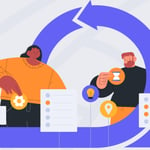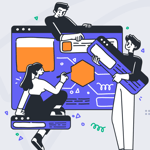Configurar su cuenta de facturación en Google Maps y evitar cargos adicionales
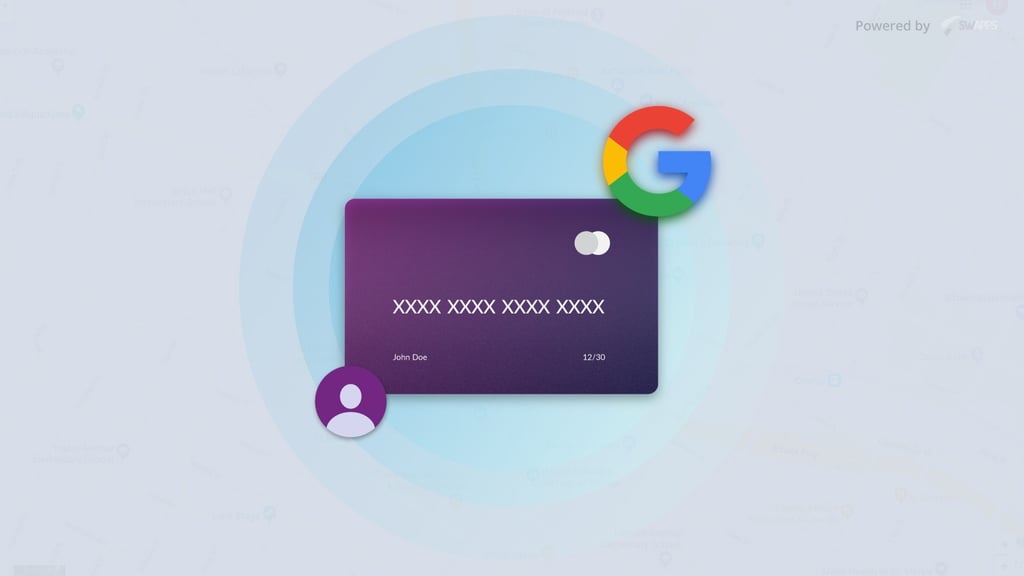
Google Maps es una de las herramientas de mapas más utilizadas en la web. Le permite incrustar mapas en su sitio web o aplicaciones; buscar por información geográfica como coordenadas, direcciones, códigos postales, etc. obtenga reseñas de lugares, junto con otras opciones que lo hacen adecuado para satisfacer sus necesidades. Además, ser libre lo hizo muy atractivo y ampliamente utilizado.
Sin embargo, desde junio de 2018, Google Maps ya no es gratuito. Le dará $ 200 de crédito gratis cada mes, eso sería suficiente para un sitio normal, pero le cobrará si excede este límite. He escrito esta guía rápida para evitar sorpresas al usar Google Maps. Entonces, ¡comencemos!
Configure su cuenta de facturación.
Antes que nada, Google le pedirá que configure una cuenta de facturación:
- Vaya a https://console.cloud.google.com/ e inicie sesión en su cuenta de Google.
- En el panel izquierdo, hay una opción de facturación. Selecciónelo.
- De click en Añadir cuenta de Facturación.
- Ingrese un nombre que reconocerá más adelante. Por ejemplo, si la cuenta de facturación utilizará una tarjeta de crédito corporativa, puede nombrarla como «cuenta de facturación de mi empresa».
- Aparecerá un formulario solicitando la información de facturación, como el método de pago, la dirección de facturación, el nombre de facturación, etc. Complete el formulario y guárdelo.
- Una vez que guarde este formulario, su cuenta de facturación debería estar habilitada.
Su nueva cuenta de facturación no solo se puede usar para los servicios de mapas, sino también para todos los servicios ofrecidos por Google Cloud.
Configure su proyecto
Para agrupar diferentes conjuntos de servicios activos, Google Cloud utiliza proyectos. Necesitaríamos al menos un proyecto para activar los servicios de mapas que podamos necesitar más adelante. Entonces, vamos a crearlo:
- Vaya a https://console.cloud.google.com/cloud-resource-manager/
- Haga clic en crear un proyecto y establezca un nombre que reconocerá en el futuro. Por ejemplo, el nombre de la aplicación o el sitio web que utilizará los servicios.
- Haga click en guardar.
Una ventaja de este enfoque es que puede otorgar permisos a diferentes usuarios para administrar diferentes aspectos de su proyecto.
Autorice los servicios de mapas que necesita
Aclaración: los siguientes pasos pueden requerir conocimientos de desarrollo. Si no es desarrollador, solicite asistencia a su webmaster.
Ahora, una vez que haya configurado su proyecto y su información de facturación, puede comenzar a autorizar los diferentes servicios que puede necesitar en su sitio web. Para esto, vaya al elemento API y Servicios en el menú de la izquierda.
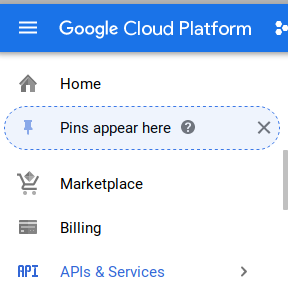
Allí verá un botón para habilitar la API y los servicios. Dele Clic.

Se abrirá la página de la Biblioteca API. Allí, puede activar cualquier servicio en la nube de Google, no solo el servicio de mapas, como el aprendizaje automático, g suite, youtube, etc. Puede seleccionar el servicio que necesita buscar en su categoría o usar la búsqueda directamente. Por ejemplo, vamos a activar la API de inserción de mapas.
1) Primero, búsquelo.
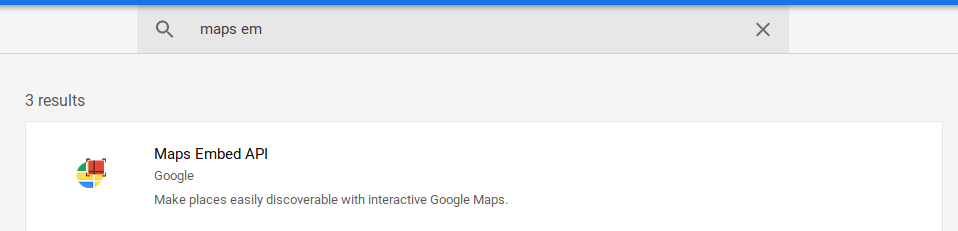
2) Una vez que haga clic en él, aparecerá una página detallada con la descripción general del servicio, la documentación, etc. Haga clic en Habilitar para agregar el servicio a su proyecto.
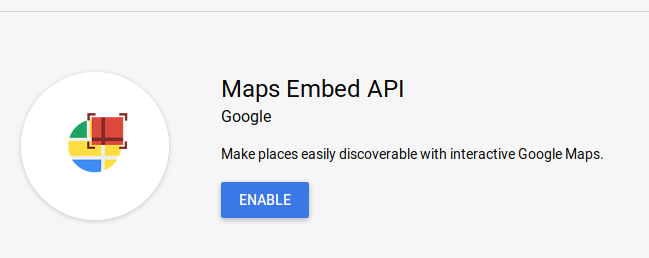
3) Una vez que haya habilitado el servicio, será redirigido al panel de control del servicio. Aquí, puede obtener información sobre el uso del servicio y otros análisis útiles.

4) Antes de usar el servicio, debe crear una clave API que pueda usar este servicio. Las claves se comparten dentro de un proyecto, por lo que puede usar la misma clave para varios servicios. Para crear la clave, vaya a la pestaña Credenciales.
5) Allí, haga clic en Crear credenciales. Aparecerá un submenú con varias opciones. Para este caso, seleccione Clave API. Puede usar los otros tipos de credenciales según sus necesidades; pero eso está más allá de esta publicación de blog.
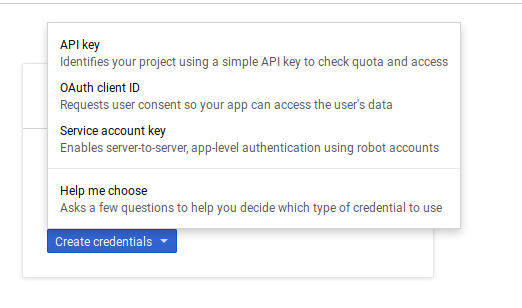
6) Después de crear la clave API, aparecerá un modal con el valor clave y dos opciones: Cerrar y Restringir clave. Teniendo en cuenta que Google le cobrará cuando use la clave API, el mejor enfoque es restringir el uso de la clave API para autorizar solo su dominio o su IP para usarla. De esa manera, si otro sitio intenta usarlo, se generará un error. La página de restricción se ve así.
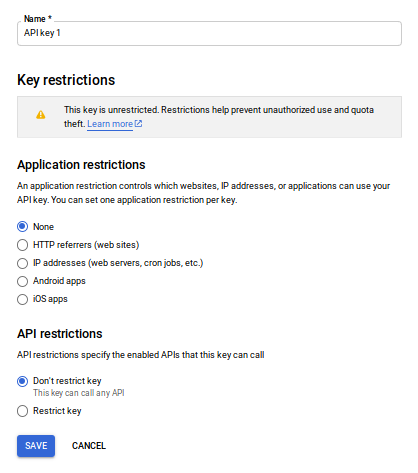
Como puede ver, puede seleccionar varias restricciones de aplicación, como la ip y el dominio. Además, puede restringir las API que puede usar esta clave. De esa manera, si la clave se usa en otro servicio, se generará un error.
¡Y eso es! Ahora puede utilizar el servicio que seleccionó en su sitio web. Asegúrese de leer la documentación del servicio antes de comenzar a codificar para evitar problemas.
Recomendaciones generales para evitar cargos inesperados.
Antes de terminar este artículo, me gustaría darle algunas recomendaciones que he encontrado útiles para reducir el valor de las facturas al final del mes. Es increíble cómo los servicios de Google se salen de nuestro control tan rápido y terminamos pagando mucho dinero por cosas que ni siquiera necesitábamos.
- Analice por qué necesita un mapa y cómo se comportará, y seleccione el servicio más barato que satisfaga sus necesidades. Por ejemplo, cuando el servicio de Maps era gratuito, era muy común el servicio maps javascript utilizado en un sitio web para representar un mapa de localización simple; se veía genial y era gratis, así que muchos de nosotros lo usamos. Sin embargo, ahora este es uno de los servicios más caros de Google Maps porque está diseñado para hacer mucho más que simplemente renderizar un mapa simple. Si necesita un mapa simple, simplemente use Maps Embed API eso le permitirá agregar un iframe con un marcador en la ubicación que necesita y es mucho más barato que la API de JavaScript de mapas. De hecho, el servicio de inserción es gratuito y aún satisface tus necesidades.
- Consulte la tabla de precios y sepa cuánto cuesta cada servicio. Es muy importante saber cuánto costará cada servicio; de esa manera, puede obtener un valor aproximado de fin de mes utilizando el promedio de visitas a su página web. A partir de esto, puede decidir si vale la pena usar el servicio o si necesita buscar alternativas.
- Lea la documentación de cada servicio. Es importante saber cómo funciona el servicio y cómo reducir su uso. Algunos servicios le permiten usar sesiones, por lo que solo se le cobrará una vez, incluso si sus usuarios usan el servicio varias veces. Además, leer la documentación le permite evitar cargar el servicio varias veces, lo que puede producir una sobrecarga.
- Limite sus servicios y su facturación. Google le permite establecer un límite sobre cuántas veces al mes se puede cargar un servicio y cuál es el valor máximo que puede alcanzar su facturación. Esto es especialmente importante para usar en los primeros meses de uso para evitar cargos inesperados. A veces, es mejor no permitir que sus usuarios usen el servicio de mapas el último día del mes que pagar miles de dólares por él.
- Limite el uso de mapas en su aplicación. Si está utilizando servicios caros en su aplicación, puede permitir que un usuario anónimo use el servicio un par de veces en su sitio y luego solicite el registro. Esto reducirá la cantidad de usuarios que solo juegan con el servicio sin hacer algo significativo para usted en la aplicación, así como también reducirá el impacto producido por los rastreadores web.
- Cachée los servicios que puede cachear. Por ejemplo, si va a utilizar el servicio para obtener reseñas de un lugar, puede guardarlas en caché diariamente o semanalmente. No cambian muy a menudo y puede reducir la cantidad de veces que usa el servicio en un mes.
- Verifique que Google realmente le otorgue el crédito gratuito de $200 cada mes. Cuando verifique su factura a fin de mes, asegúrese de agregar los $200 como crédito antes de pagar. Si no están en la factura, comuníquese con el soporte de Google.
- Monitoree sus aplicaciones usando su panel de control y tome medidas desde él. El panel de su proyecto le dará un resumen de cómo y cuándo se ha utilizado cada servicio en un período de tiempo seleccionado. Use esta información para tomar medidas, tal vez para no permitir un servicio no utilizado, actualizar los límites que se establecieron, etc. Asegúrese de tener siempre el control.
Google Maps sigue siendo un servicio increíble y tiene mucho que ofrecer, pero puede ser costoso si no se maneja con cuidado. Espero que esta publicación le haya ayudado a facilitar el proceso de comenzar con Google Maps ahora que se está cobrando sin pagar demasiado.